本文为大家分享了windows下Mysql 8.0.28 安装配置方法图文教程,供大家参考,具体内容如下 本教程只针对于8.0版本及以上的版本5.0版本不能以这方法安装 第一步:先去
本文为大家分享了windows下Mysql 8.0.28 安装配置方法图文教程,供大家参考,具体内容如下
本教程只针对于8.0版本及以上的版本
5.0版本不能以这方法安装
第一步:先去mysql官网下载8.0.28的安装包
Mysql :: Download MySQL CommUnity Server
或点击这里下载

推荐下载第一个
第二步:解压在本地盘符

创建my.ini配置文件,因为下面会有控制台创建data文件,所以在这里不要自己创建data文件夹,不要自己创建data文件夹,不要自己创建data文件夹!!!重要的事情说三遍。
第三步:创建 my.ini配置文件 新建记事本

第四步:打开记事本 另存为

创建配置文件注意编码格式,注意编码格式!否则导致报错。这里我们的编码格式为utf-8,不是带bom的utf-8.如果还启动不成功,试试ANSI编码。
第五步:配置my.ini 将如下代码粘贴复制进去 只需要将basedir=后面的路径 与 datadir=后面的路径改为你解压的路径就行 标红的是需要改的
[mysqld]
# 设置 3306 端口
port=3306
# 设置 mysql 的安装目录
basedir=D:\Mysql\mysql-8.0.28-winx64
# 设置 mysql 数据库的数据的存放目录
datadir=D:\Mysql\mysql-8.0.28-winx64\\data
# 允许最大连接数
max_connections=200
# 允许连接失败的次数。这是为了防止有人从该主机试图攻击数据库系统
max_connect_errors=10
# 服务端使用的字符集默认为 UTF8
character-set-server=utf8
# 创建新表时将使用的默认存储引擎
default-storage-engine=INNODB
# 默认使用“mysql_native_passWord”插件认证
default_authentication_plugin=mysql_native_password
[mysql]
# 设置 mysql 客户端默认字符集
default-character-set=utf8
[client]
# 设置 mysql 客户端连接服务端时默认使用的端口
port=3306
default-character-set=utf8第六步:配置环境变量
在桌面上 右击此电脑 打开属性

找到高级系统设置 打开
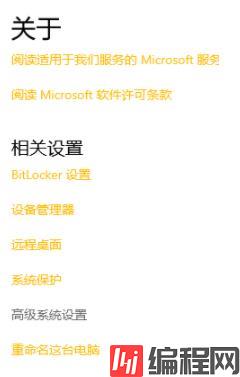
找到环境变量 打开
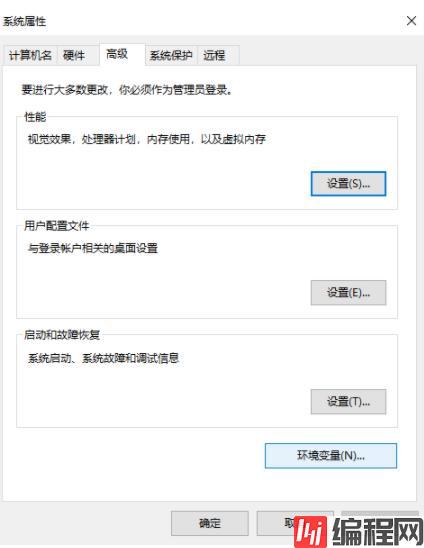
找到系统变量
新建变量:%MYSQL_HOME%\bin 点击确定
也可以单独在path设置成一条:E:\Mysql\mysql-8.0.19-winx64\bin 即可。
,也就是你安装位置下的bin文件夹。

然后找到Path 打开

点击新建 然后 把你的mysql的bin目录的路径找到
D:\Mysql\mysql-8.0.28-winx64\bin

然后再新建一条路径 为:
%MYSQL_HOME%\bin
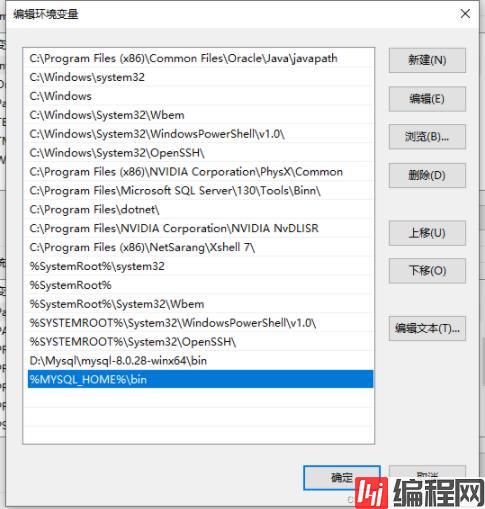
第七步:配置mysql
在桌面上找到 搜索框 像一个放大镜 点开

输入 cmd 控制台 找到右 边以管理员身份打开 或者右击命令提示符 以管理员身份打开
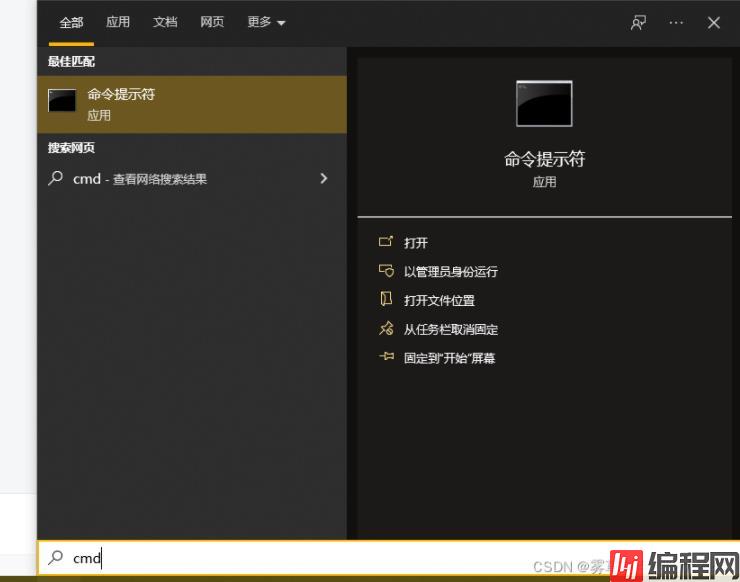
按照顺序 输入一下命令 这是创建data目录及其文件 需要等待 直到创建完成
mysqld --initialize-insecure
初始化语句:这里路径是需要改的 将D:\Mysql\mysql-8.0.28-winx64 路径改成自己的路径
mysqld --defaults-file=D:\Mysql\mysql-8.0.28-winx64\my.ini --initialize –console安装MySQL:(命令详细参考附1图)
mysqld install进行MySQL初始化,执行后创建root用户:
mysqld --initialize-insecure --user=mysql启动MySQL服务:(显示启动成功为正确)
net start mysql启动后你的root用户密码为空(密码改不改自己随意)
回车出现 “Enter password” 不用输入直接点击回车下一步
不用输入直接点击回车下一步 不用输入直接点击回车
下一步重要的事情说三遍,
管理员的账号是root
密码就是123456,
不要填enter password,请参考下面全部指令图好吧!
mysqladmin -u root -p password 123456登录用户:
mysql -u root -p
(回车后,输入密码即可 ,之前设置的密码为123456)成功登陆!安装完成
因为已经安装过了 所以 弄了一张别人安装成功的图 做如下解释

--结束END--
本文标题: Windows下mysql 8.0.28 安装配置方法图文教程
本文链接: https://www.lsjlt.com/news/146567.html(转载时请注明来源链接)
有问题或投稿请发送至: 邮箱/279061341@qq.com QQ/279061341
下载Word文档到电脑,方便收藏和打印~
2024-05-02
2024-05-02
2024-05-02
2024-05-02
2024-05-02
2024-05-02
2024-05-02
2024-05-02
2024-05-02
2024-05-02
回答
回答
回答
回答
回答
回答
回答
回答
回答
回答
0